Github: C# SMS API
Ta članek prikazuje, kako lahko prenesete najnovejšo knjižnico C SMS API z GitHub-a. Naučili se boste, kako prenesti aplikacijo GitHub Desktop in se vanjo prijaviti. Prav tako se boste naučili, kako klonirati repozitorij z interneta. Predpostavljamo, da ste že uporabljali GitHub in ste seznanjeni z Visual Studio. Predstavili vam bomo pomembne informacije in dobro strukturirana navodila po korakih. Upamo, da bodo predstavljena navodila za vas koristna.

Če želite prenesti C# SMS API z GitHub-a:
- Prenesite GitHub Desktop
- Prijavite se na GitHub.com
- Konfigurirajte Git
- Klonirajte C# SMS API z interneta
- Izberite knjižnico c-sharp-send-sms-http-rest-ozeki
- Odprite Ozeki.Libs.Rest.CSharp.sln
- Zaženite projekt C# SMS API
- Preverite poslana sporočila v Ozeki SMS Gateway
V tem videu se boste naučili, kako prenesti aplikacijo GitHub Desktop. Video se bo začel z odpiranjem strani za prenos GitHub Desktop in vas popelje vse do trenutka, ko boste imeli namestitveni program na svojem računalniku. Video je dolg le 1 minuto in vsebuje vse informacije, ki jih potrebujete za uspešen zaključek postopka prenosa.
Prenesite GitHub desktop
Za dostop do strani za prenos GitHub Desktop, boste morali odpreti povezavo. Tukaj lahko dobite najnovejšo različico programa. Kliknite vijolični gumb Prenesi za Windows (Slika 1). S tem se bo začel postopek prenosa. Počakajte, da brskalnik zaključi postopek, da lahko nadaljujete.

V tem videu vam bomo pokazali, kako začeti postopek namestitve GitHub Desktop. Začel se bo z zagonom namestitvenega programa in vas popelje vse do trenutka, ko boste imeli delujočo programsko opremo na svojem računalniku. Prav tako se boste naučili, kako se prijaviti v aplikacijo GitHub Desktop. Video je dolg le 1 minuto in zelo podroben. Ne boste imeli težav z razumevanjem korakov.
Zaženite namestitveni program
Če je vaš brskalnik končal s prenosom namestitvenega programa, ga poiščite v mapi za prenose na vašem računalniku. Kliknite nanj, da začnete postopek namestitve. To bo datoteka tipa aplikacije z imenom GitHubDesktopSetup-x64.

Ko začnete postopek namestitve, se vam bo prikazalo okno, ki je vidno na Sliki 3. To pomeni, da se aplikacija GitHub Desktop namešča na vaš računalnik. Aplikacija se bo zagnala takoj, ko to okno izgine.

Naslednji korak je prijava v aplikacijo GitHub Desktop. To bo zahtevalo prijavne podatke vašega uporabniškega računa GitHub. Kliknite gumb Prijava v GitHub.com, da pridete do prijavnega okna. Če še niste nikoli uporabljali GitHub, lahko na tej strani ustvarite nov uporabniški račun. Kliknite povezavo Ustvari brezplačen račun, ki se nahaja nad gumbom za prijavo. To vas bo odpeljalo na stran za ustvarjanje novega uporabniškega računa.

Gumb bo odprl novo okno brskalnika, kjer se morate prijaviti (Slika 5). Na tej strani morate uporabiti uporabniško ime in geslo za vaš račun GitHub. Vnesite oboje v ustrezna polja in kliknite gumb Prijava, da nadaljujete z naslednjim korakom.

Korak Konfigurirajte Git bo določil, katere informacije bodo vidne kot podrobnosti potrditve. Potrdite polje Uporabi moje ime in e-poštni naslov GitHub računa (Slika 6). To pomeni, da bodo informacije iz vašega GitHub računa uporabljene za identifikacijo potrditev, ki jih ustvarite. Te bodo vidne vsem drugim uporabnikom GitHub. Kliknite gumb Končaj, da potrdite svoje nastavitve.

Klonirajte repozitorij Ozeki.Libs.Rest.Csharp
V naslednjem videoposnetku boste videli, kako klonirati repozitorij. Začelo se bo z začetno stranjo aplikacije GitHub desktop in vas popelje vse do tega, da boste imeli kloniran repozitorij na svojem računalniku za urejanje. V videoposnetku podajamo podroben vodič o tem, kako kopirati URL repozitorija, ki ga želite klonirati, in kam ga prilepiti. Ostalo prepuščamo aplikaciji GitHub Desktop. Videoposnetek je dolg 54 sekund, vsebuje pa vse potrebne korake. Brez težav ga boste lahko sledili.
Klonirajte repozitorij z interneta
Če želite narediti kakršne koli spremembe v repozitoriju, morate datoteke prenesti na svoj računalnik. To pomeni, da jih lahko urejate brez povezave. Pred urejanjem je potrebno imeti svojo kopijo datotek. Na strani Začnimo lahko izberete Ustvari repozitorij z vodičem, če se želite več naučiti o aplikaciji GitHub desktop. Če želite urejati datoteke repozitorija Ozeki, izberite možnost Kloniraj repozitorij z interneta (Slika 7). Odprlo se bo novo okno, kjer morate kopirati URL repozitorija, ki ga želite klonirati.
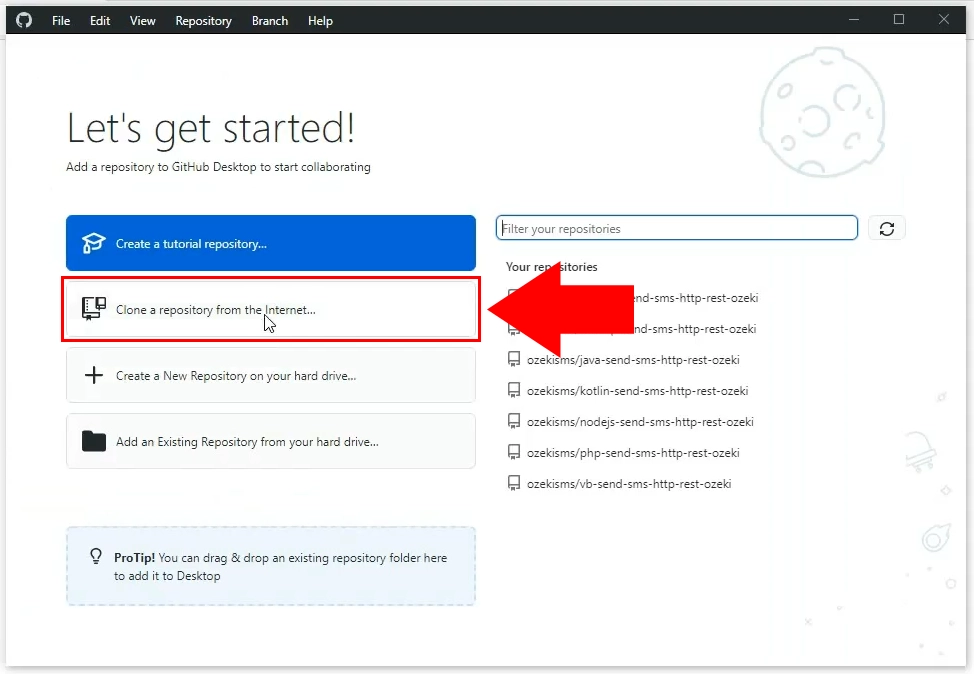
Zdaj morate kopirati URL repozitorija, katerega klon želite ustvariti. Če želite to narediti, odprite GitHub v svojem brskalniku in odprite repozitorij. Za kopiranje URL-ja imate dve možnosti. Prva možnost je, da poiščete zelen gumb Code, ki se nahaja nad seznamom datotek (Slika 8). Kliknite nanj in poiščite URL. Ko ga najdete, kliknite ikono za kopiranje na desni. Druga metoda je preprosto kopiranje URL-ja z namizja. Rezultat bo enak URL.
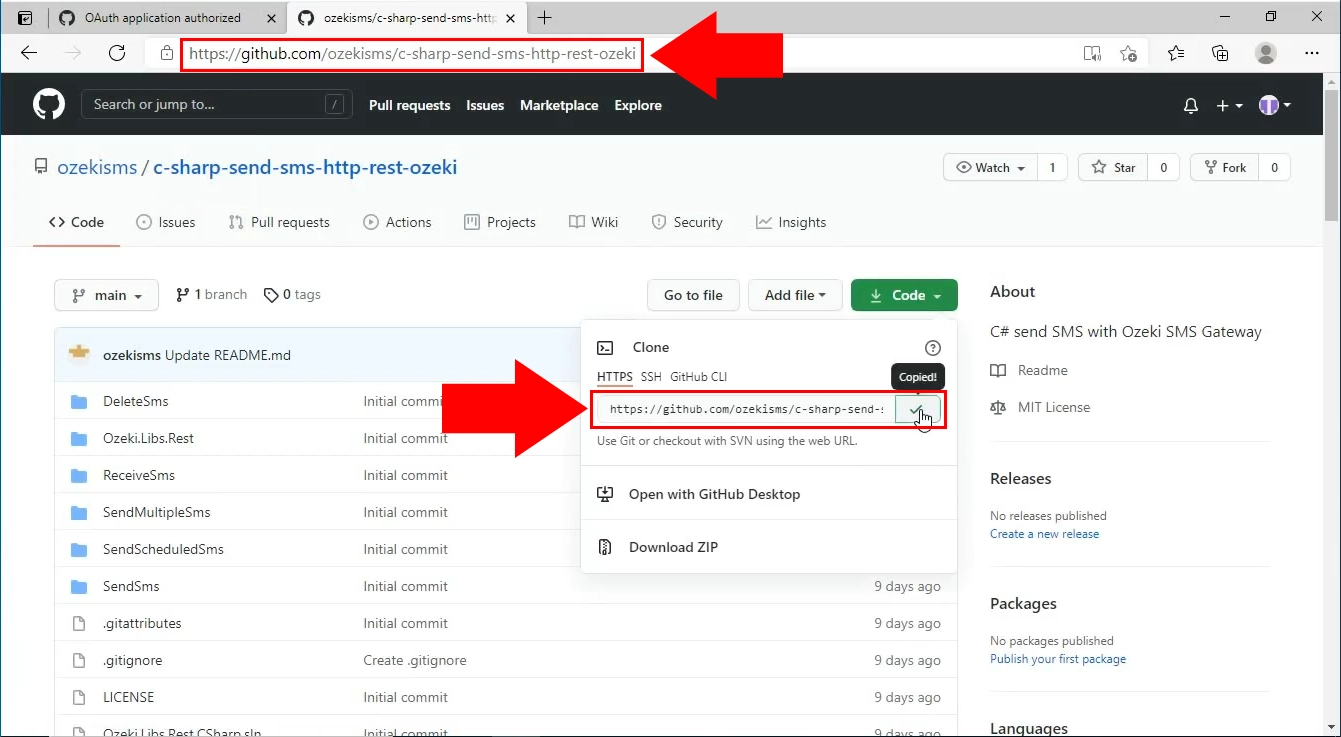
Prilepite URL v obrazec za kloniranje repozitorija. Tukaj lahko nastavite, kateri repozitorij želite klonirati, z besedilnim poljem Repository URL (Slika 9). V polju Local path morate navesti dostopno pot, kjer bo ustvarjena nova mapa za shranjevanje datotek.
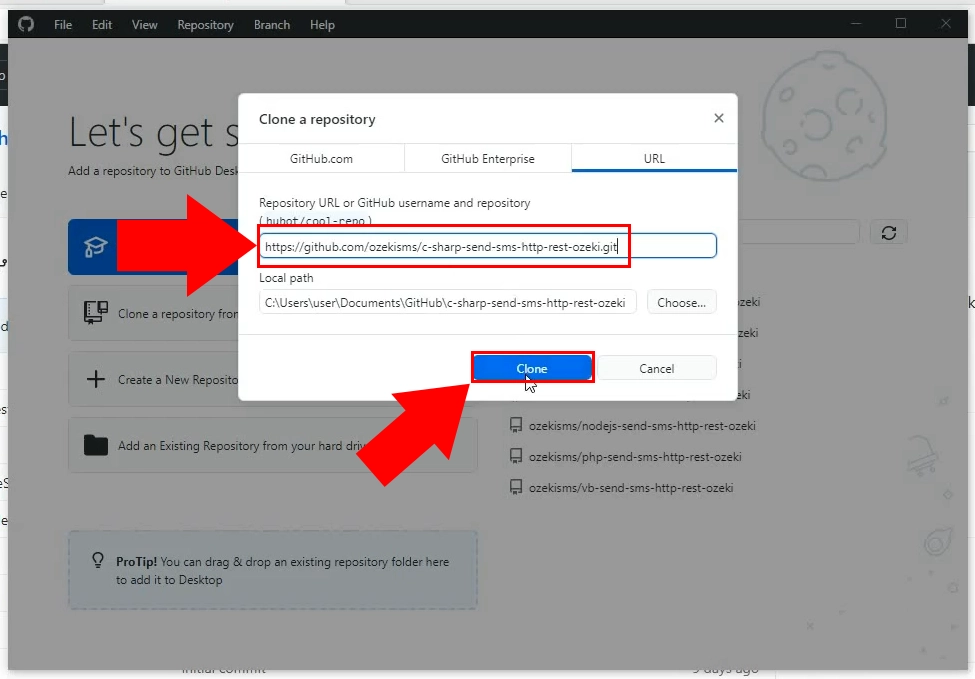
Odprite mapo, ki ste jo navedli za kloniranje repozitorija. Če želite to narediti, kopirajte dostopno pot iz obrazca in jo prilepite v vrstico zgoraj v Raziskovalcu datotek (Slika 10). Pritisnite enter in mapa se bo začela nalagati.
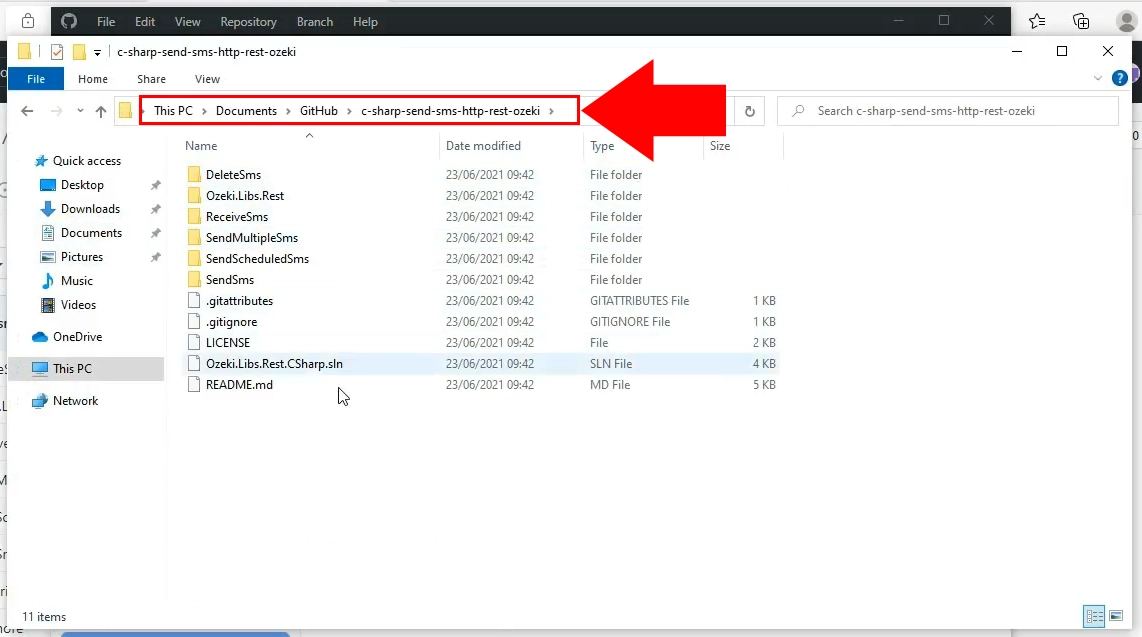
V zadnjem videoposnetku se boste naučili, kako uporabljati repozitorij, ki ste ga pravkar klonirali na svoj računalnik. Videoposnetek se bo začel z odprtim imenikom, kjer se nahajajo klonirane datoteke. Končal se bo z uspešno zagnanim projektom za pošiljanje več SMS sporočil. Naučili se boste, kako zagnati projekt in kako preveriti njegov dnevnik. Videoposnetek je dolg le 1:38 in vsebuje vse korake, ki jih morate narediti, v podrobni obliki.
Zaženite projekt Visual Studio
Če želite zagnati projekt, kjer lahko urejate kodo, poiščite datoteko Ozeki.Libs.Rest.CSharp. Odprite datoteko in zažene se Visual Studio. Tam lahko po želji urejate kodo.
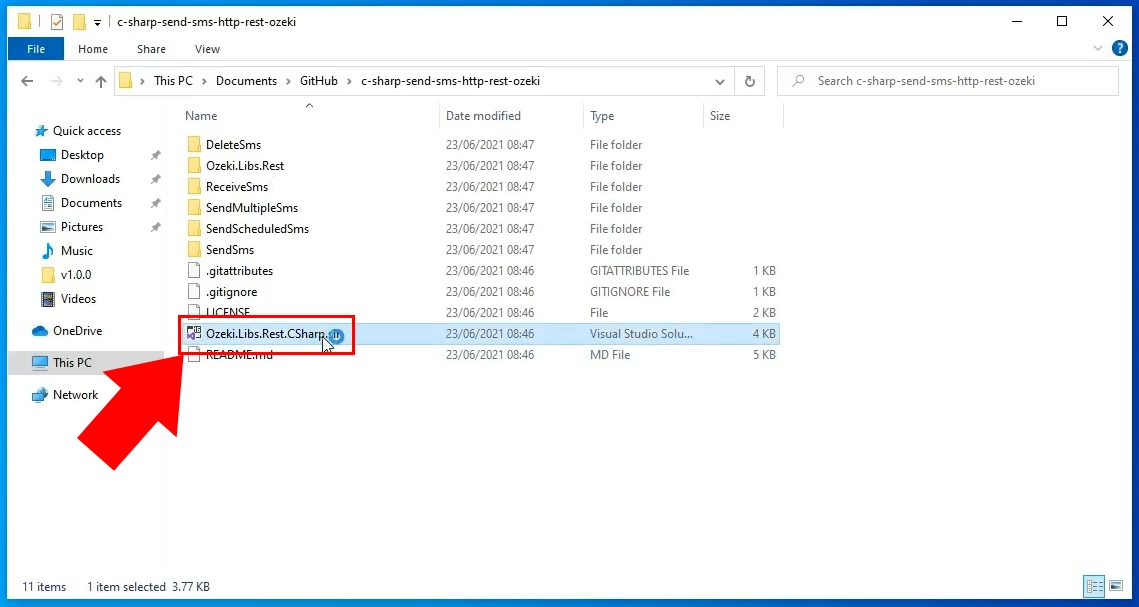
Kliknite gumb Pošlji SMS, ki se nahaja na vrhu uporabniškega vmesnika aplikacije (Slika 12). To bo zagnalo skripto in lahko začnete pošiljati SMS sporočila. V plošči za urejanje kode lahko naredite spremembe v kodi, da jo prilagodite svojim potrebam.
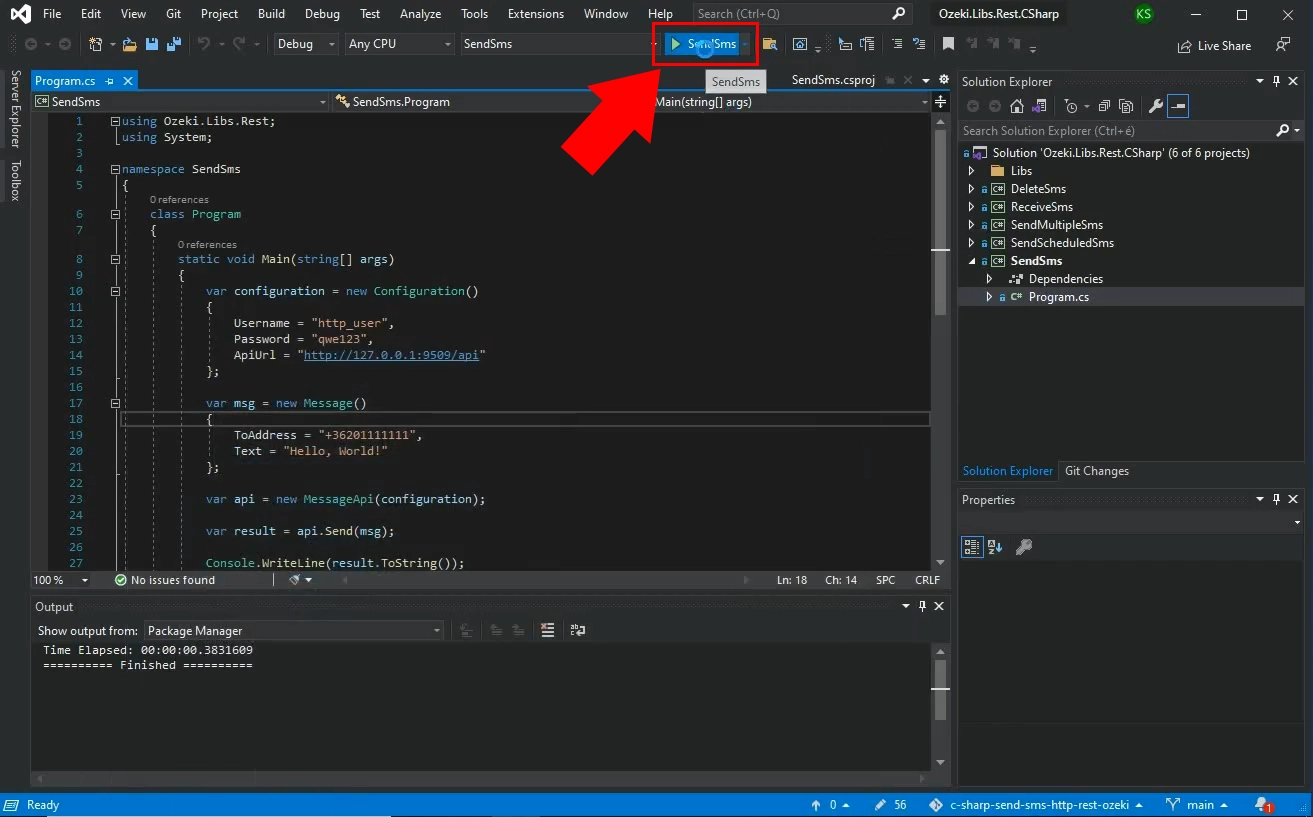
Zdaj boste prejeli odgovor iz projekta C#. Videli boste rezultat postopka pošiljanja SMS sporočila, telefonsko številko prejemnika in vsebino sporočila. Kot lahko vidite na Sliki 13, bo to izpisano v oknu konzole.
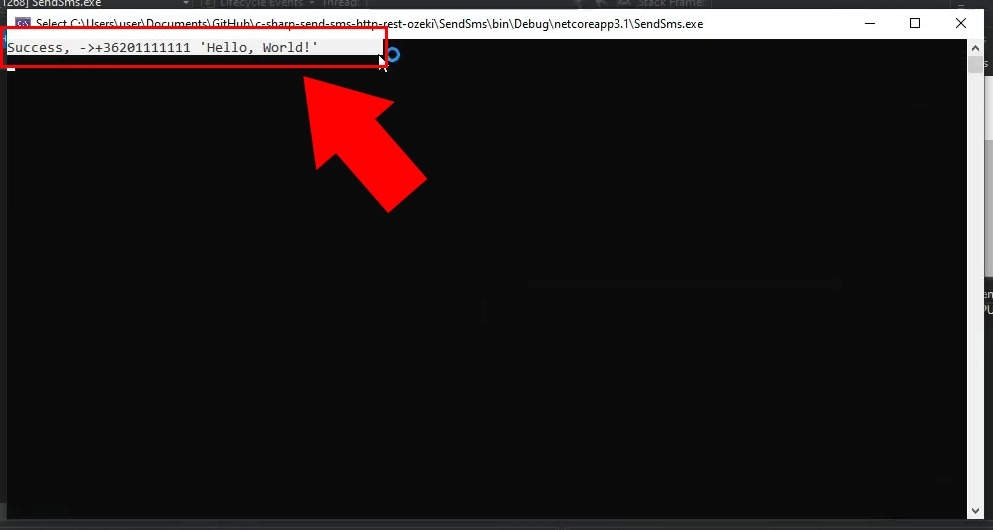
V primeru uspešnega pošiljanja lahko poslano sporočilo vidite v mapi Poslano v Ozeki SMS Gateway. Če želite do tega dostopati, odprite Ozeki SMS Gateway in poiščite mapo Poslano v podrobnem panelu uporabnika na levi (Slika 14).
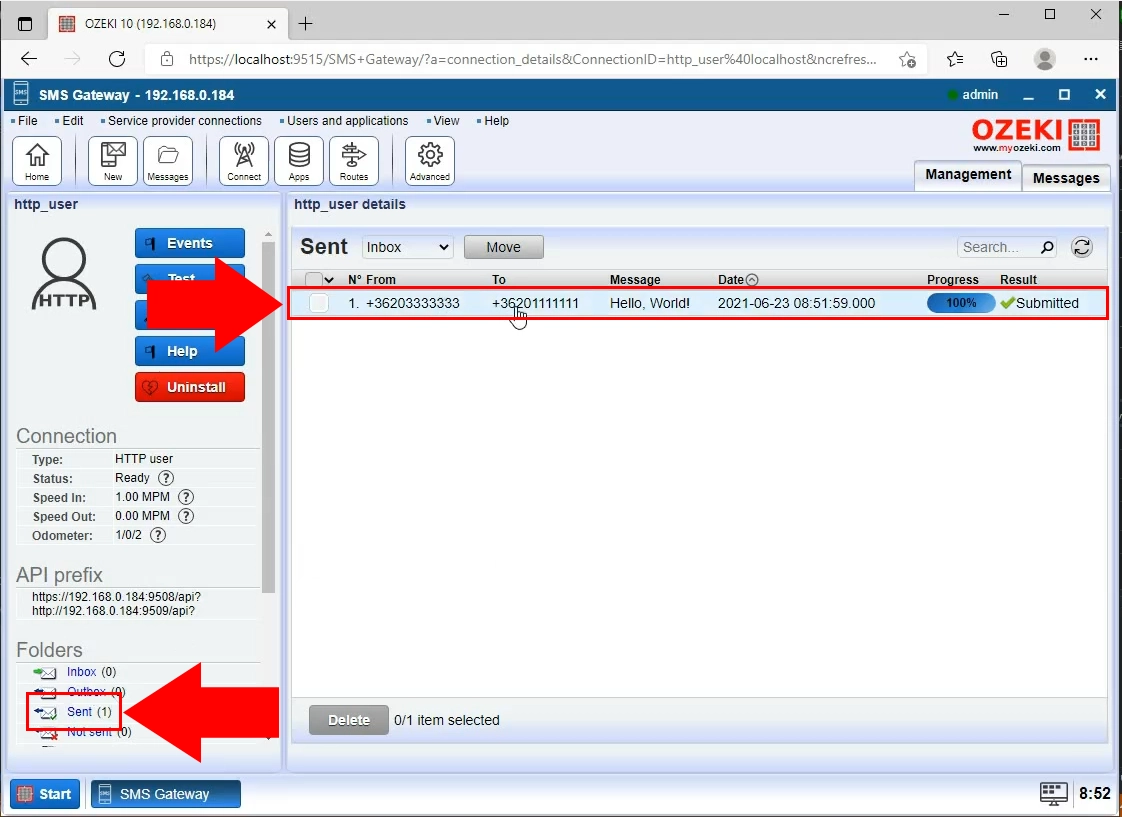
Končne misli
Ta članek je namenjen razlagi, kako pridobiti C# SMS API z GitHub-a. Z upoštevanjem teh navodil lahko rešitev ustvarite v nekaj minutah. Pošiljanje SMS sporočil je hitro in enostavno s to inovacijo z uporabo Ozeki SMS Gateway. Pomembno je omeniti, da Ozeki SMS Gateway omogoča beleženje SMS sporočil v bazo podatkov in ponuja različne možnosti poročanja, ki vam zagotavljajo več informacij o vaši SMS komunikaciji, tako da so nadzorne funkcije na voljo.
Če želite izvedeti več zanimivih dejstev o prednostih drugih podobnih rešitev, odprite Ozekijevo stran z vadnicami, kjer lahko preberete o stvareh, kot so brisanje v C#.
Zdaj je edina stvar, ki jo morate storiti, prenesti Ozeki SMS Gateway in začeti delati!
